win10隐藏搜索框的操作步骤
时间:2022-10-26 17:29
现在使用win10的伙伴已经越来越多,而部份新手伙伴表示自己还不会隐藏搜索框,而下面小编就带来了win10隐藏搜索框的操作步骤哦,一起去看看吧。
win10隐藏搜索框的操作步骤

1、鼠标右键点击任务栏空白处,如图所示:
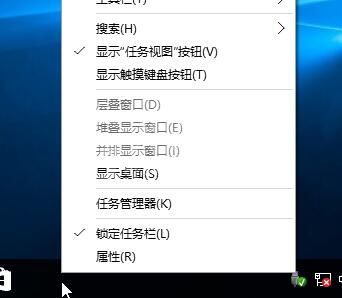
2、在界面中,点击搜索选项,选择隐藏,如图所示:
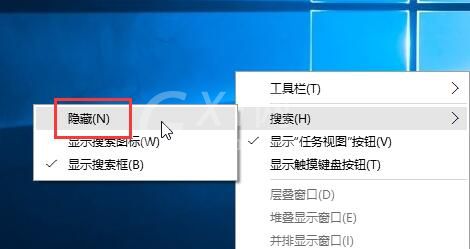
3、完成上面的设置,搜索框就不见了。
上文就讲解了win10隐藏搜索框的操作步骤,希望有需要的朋友都来学习哦。
时间:2022-10-26 17:29
现在使用win10的伙伴已经越来越多,而部份新手伙伴表示自己还不会隐藏搜索框,而下面小编就带来了win10隐藏搜索框的操作步骤哦,一起去看看吧。
win10隐藏搜索框的操作步骤

1、鼠标右键点击任务栏空白处,如图所示:
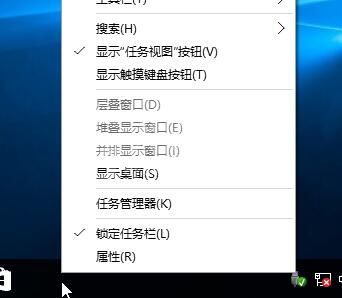
2、在界面中,点击搜索选项,选择隐藏,如图所示:
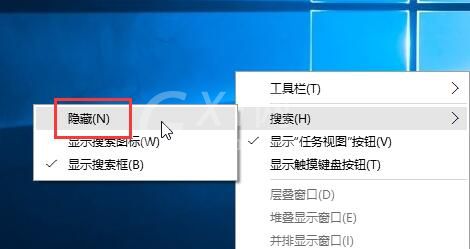
3、完成上面的设置,搜索框就不见了。
上文就讲解了win10隐藏搜索框的操作步骤,希望有需要的朋友都来学习哦。